Ažuriranje sustava Windows 7 i 8 na Windows 10

- 1548
- 1
- Alan Lueilwitz
Sadržaj
- Prije početka
- Gdje nabaviti instalacijski program?
- Provjeravamo zahtjeve sustava i pripremimo se za instalaciju
- Tijek ažuriranja
- Što učiniti ako se ažuriranje zamrzne
Dakle, konačno ste odlučili ažurirati staru staru ženu na posljednju verziju - "Deseci". Rješavanje pravodobnih - vlasnici licenci Kopiranja sustava Windows 7 i 8.1 (osim korporacije) Do sada mogu to učiniti besplatno: Prema informacijama s web stranice Microsofta, privlačnost nečuvenog velikodušnosti trajat će do 29.06.16. Kasnije će ovaj datum "deset" biti dostupan samo uz naknadu.

Pripremio sam detaljnu priču o tome kako se ažurira Windows 7 i 8 do Windows 10 i što treba učiniti prije toga kako bi se izbjegli razni neuspjesi.
Prije početka
Gdje nabaviti instalacijski program?
Vlasnici "Semarok" i "osam" koji su postavili sva trenutna ažuriranja sustava, prijedlog ažuriranja na "desetke" dolazi automatski. Korisnost GWX - "Dobiti Windows 10"(Primati Windows 10) dio je paketa KB3035583 i nakon instalacije stalno podsjeća na sebe u stablu:

Što radi GWX:
- Provjerava usklađenost računala sa sistemskim zahtjevima novog OS -a.
- Obavještava o dostupnosti ažuriranja za vas.
- Odlukom korisnika, on prenosi i postavlja Windows 10.
Ako imate takvu značku, ne morate ništa zasebno preuzimati.
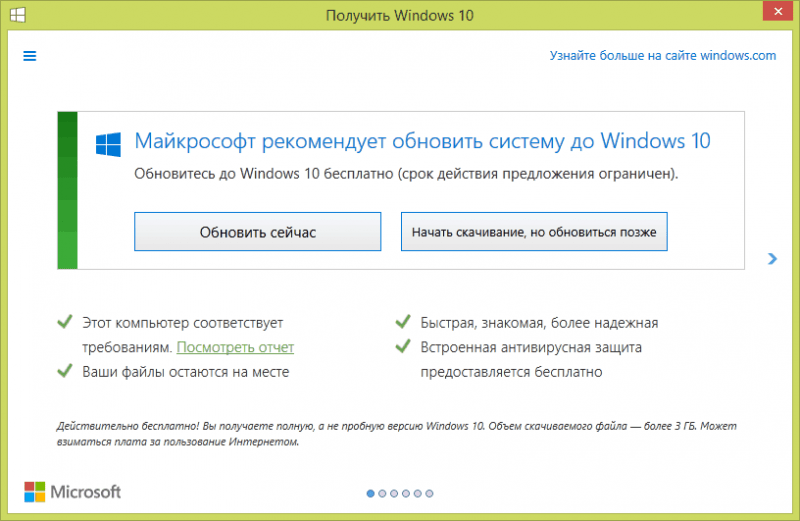
Oni koji nemaju GWX mogu ga besplatno preuzeti iz Microsofta.

Da biste stvorili vanjski medij (DVD, USB) s "desecima" distribucije s iste stranice, možete preuzeti uslužni program MediaCreationTool (dugme "Preuzmite lijek odmah"). Upute za njegovu upotrebu su veće - pod spojlerom "Prije početka".

Provjeravamo zahtjeve sustava i pripremimo se za instalaciju
Unatoč činjenici da je poštivanje računala s minimalnim zahtjevima Windows 10 provjerava instalacijski program, bolje je. Za neuspjeh u procesu ažuriranja učinit će i OS istovarenim- i starim i novim.
Za instalaciju "desetaka" vaše računalo mora imati:
- Procesor s učestalošću od 1 GHz.
- 16-20 GB slobodnog prostora na disku (katalog sustava trajat će najmanje osam GB).
- 1 GB (za pobjedu 10 x86) ili 2 GB (za pobjedu 10 x64) RAM.
- DirectX hardver podrška iz verzije 9.
- Zaslon s rezolucijom od najmanje 800 × 600.
Zahtjevi za upotrebu pojedinih funkcija navedeni su na ovoj stranici Microsofta.
Sve je prikladno? Samo naprijed:
- Obavezno aktiviramo sustav. Bez aktivacije, instalacijski Windows 10 zatražit će ključ proizvoda. Ako ga nemate, morat ćete užurbano pretraživati, u protivnom će se instalacija novog OS -a na ovome završiti.
- Postavili smo najnovija ažuriranja trenutne verzije Win. Ako imate "sedam", obavezno stavite uslugu 1. "Osam" ažuriranja na verziju 8.1.
- Ažuriramo sve upravljačke programe. Neki stari na Windows 10 možda neće zaraditi.
- Deiraliziramo programe koje je GWX nazvao nespojivim. Novije verzije mogu se instalirati nakon.
- Odvojite sve vanjske pogone (bljeskalice, DVD -ovi, tvrdi diskovi spojeni na USB) i dodatne monitore - ovo će ubrzati tijek instalacije i spriječiti različite pogreške.
- Prijenosno računalo povezujemo s mrežom, a stacionarno računalo s izvorom neprekidne snage (ako postoji). Iznenadni prestanak opskrbe električnom energijom može biti fatalan ne samo za oba sustava - stari i novi, već i za tvrdi disk (tijekom ugradnje OS -a, vrlo je intenzivno opterećen).
- Preporučljivo je povezati računalo s Internetom tako da pobjeda 10 odmah dobije ažuriranja.
- Također je vrlo poželjno stvoriti sigurnosnu kopiju instaliranog prozora i napisati je na vanjskom mediju. Jer nikad ne znate što se može dogoditi.
Za pojedinačna prijenosna računala i tablete postoje posebni uvjeti za prijelaz u pobjedu 10. Na primjer, uključivanje/onemogućavanje nekih funkcija u BIOS -u. Ovo bi trebalo biti napisano na web stranici proizvođača - idite i pitajte.
Tijek ažuriranja
Upozorenje: Postupak ažuriranja traje duže od čiste instalacije sustava Windows. Microsoft ga smatra normalnim, čak i kada se odgođuje 24 sata! Ali to je, naravno, iznimka. U prosjeku je potrebno 1,5-2 sata. Što je veća brzina internetske veze i ukupna produktivnost računala, brže se kreće.
Nakon prijelaza na Osvojit će 10 svih vaših datoteka, programa i postavki na mjestu.
Dakle, da biste pokrenuli ažuriranje sustava Windows 7 na Windows 10 (kao i Windows 8), pokrenimo GWX i kliknite "Ažurirati sada". Čekat ćemo 15-20 minuta dok sustav preuzima datoteku distribucije.

Nakon prijenosa, preuzimamo ugovor o licenciranju.
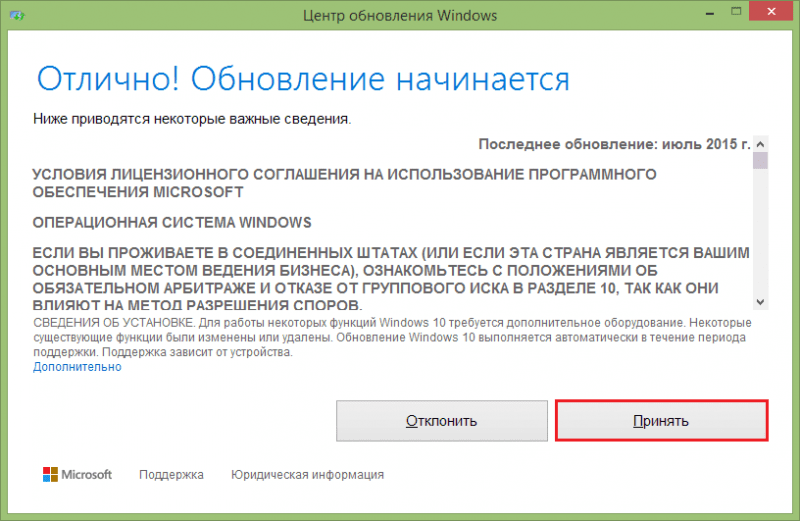
I odaberite vrijeme instalacije. Kliknite na gumb "Započni ažuriranje"znači pristanak na neposredni početak ovog procesa. Računalo će se ponovno pokrenuti i više nećete moći promijeniti svoju odluku.
Pritisak "Ažurirajte kasnije"Planirat ću ga sljedeći dan u prikladno vrijeme.

Glavni dio postupka odvijat će se bez vašeg sudjelovanja. U ovom će se trenutku računalo ponovno pokrenuti nekoliko puta.

Ponekad će vam se činiti da je operacija visjela. Normalno, može stajati u praznom hodu desetke minuta. Ne pokušavajte se miješati s instalaterom - ne isključujte se i ne pokrenite računalo, samo pričekajte.
Prema izvješćima na ekranu, možete pratiti faze instalacije. Postoje ih tri - kopiranje datoteka, instaliranje komponenti i upravljačkih programa i postavljanje parametara. Svaka faza traje otprilike trećinu ukupnog vremena.
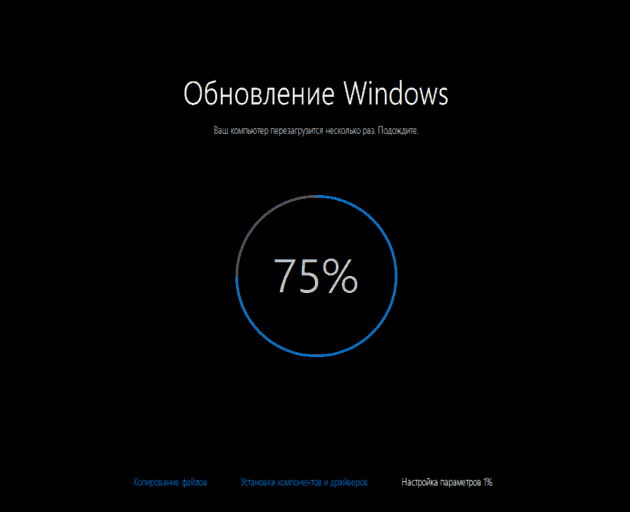
Nakon dovršetka postavljanja parametara, sustav će vam čestitati na povratku i tražiti da unesete lozinku. To znači da je sve uspješno prošlo.

Prijedlog za optimiziranje brzine pobjede uslijedit će sljedeći put. Da biste brzo išli na radnu površinu, kliknite "Koristite standardne parametre". Možete promijeniti sve postavke sustava u drugo vrijeme.
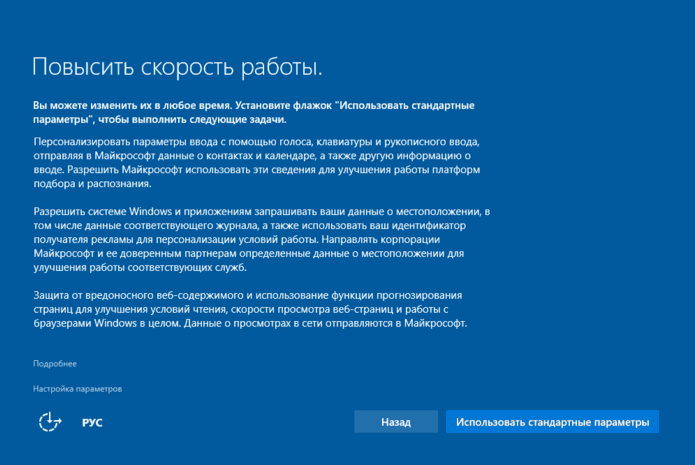
Slijedi - najava novih aplikacija i prijedlog za upotrebu za otvaranje datoteka i web stranica.

I na kraju, dugačka radna površina s ažuriranim izbornikom "Start" i sve ostalo što je na njemu bilo prisutno prije.
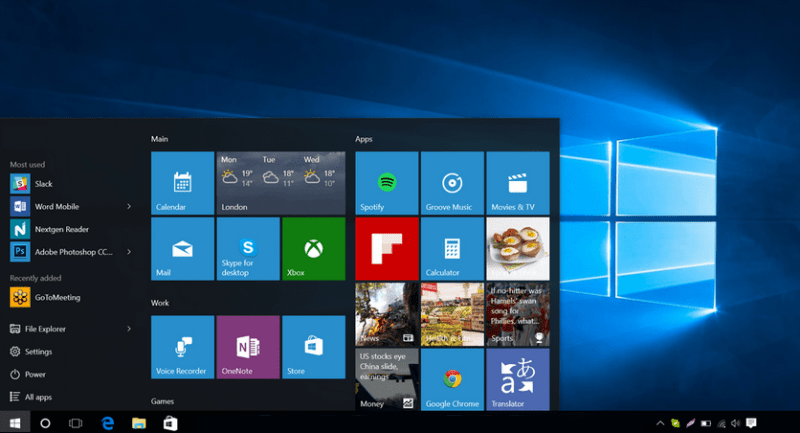
Ali, najvjerojatnije, umjesto stare teme dizajna, uspostavili ste istu nevjerojatnu pozadinu kao i na gornjoj snimci. Da ih promijenimo u prethodne, idemo na "Početak"I pokrenite aplikaciju"Opcije".
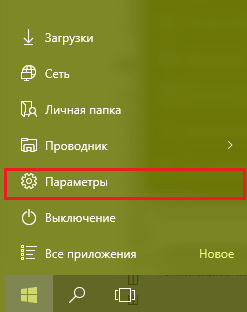
Odaberite odjeljak "Personalizacija".

Idemo "Teme"I vratit ćemo stari dizajn.
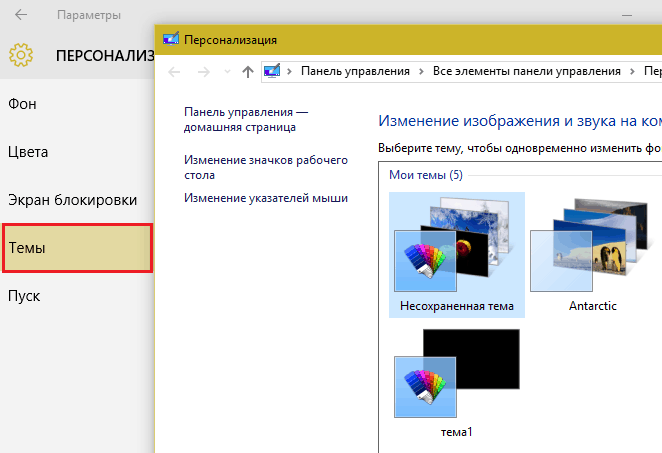
Teme i druge mogućnosti za personalizaciju radne površine prilikom prelaska na pobjedu 10, u pravilu se gube, ali nisu u potpunosti izbrisane.
Na ovome se završava ažuriranje sustava Windows 8 na Windows 10 (kao i Windows 7). Kliknite na naljepnice programa kako biste bili sigurni da sve započinje i radi. Kroz kontekstni izbornik gumba "Početak"Ići"upravitelj uređaja"I provjerite je li sustav ispravno prepoznao u sustavu.

Vozači i aplikacije koje odbijaju raditi u deset, ažurirajte.
Što učiniti ako se ažuriranje zamrzne
Kao što rekoh, postupak može potrajati dosta vremena. I viseće, preciznije, periodično usporavanje - normalan fenomen. Najčešće se javljaju na pokazatelju od 30-40% i 95-99%. Istodobno, poruka "Ovo će trajati malo duže na ekranu nego uvijek, ali uskoro će biti spremna". Ako "imate sreću" da vidite ovaj natpis, nemojte biti alarmirani. Instalacija se nije zaustavila, samo instalacijski program trenutno dobiva datoteke iz mreže ili stvara sigurnosnu kopiju korisničkih podataka.
Neizravno utvrdite da li se instalacija trenutno nastavlja ili je računalo stvarno visi, indikator tvrdog diska na kućištu stroja pomoći će. Ako trepne, onda je sve u redu. Ako izlazite ili kontinuirano gori sat vremena ili duže, vjerojatno je nešto pošlo po zlu.
Kada početi brinuti?
Microsoft preporučuje da počnete suzati kosu da se obratite usluzi podrške ako je postupak duži od 24 sata.
U nekim se slučajevima instalacija "desetaka" smrzava odmah nakon prvog ponovnog punjenja računala. Na zaslonu - samo logotip i nema pokreta. Indikator diska također pokazuje nešto pogrešno: gori bez treptaja ili uopće ne svijetli.
Takva "klinička slika" nastaje iz sljedećih razloga:
- Nespojivost Windows 10 i PC procesora. To je premda rijetko, događa se. Odlučuje ga povratak u prethodni OS i odbacivanje daljnjih pokušaja prelaska na "deset".
- Nakon preuzimanja distribucije na tvrdom disku, nije bilo mjesta za raspoređivanje novog sustava. U ovom slučaju možete izvesti instalaciju čiste pobjede 10 iz vanjskog medija ili besplatno više prostora na disku.
- Novi Windows ne podržava BIO -ove računala (pronađeno na automobilima objavljenim do 2010. godine). Rješenje - Ažurirajte BIOS na najnoviju verziju.
- Pogon sustava ili RAM -a je neispravan. Neke neispravnosti opreme očituju se samo s intenzivnim opterećenjem, što je ugradnja operativnog sustava. Ram kvarovi se "tretiraju" zamjenom neispravnih modula, a tvrdi disk je "slomljen" korekcijom „slomljenih“ sektora pomoću posebnih programa.
- Napajanje računala ne izdaje dovoljan napon za normalan rad uređaja. Odlučuje ga zamjena ili popravak krivca "trijumfa" u servisnom centru.
- Pregrijavanje središnjeg procesora. Otopina - Čišćenje sustava za hlađenje iz prašine.
Ostali su razlozi rjeđi, ali svaki slučaj nemogućnosti uspostavljanja pobjede 10 zahtijeva pojedinačno razmatranje.
***
Pokušao sam navesti sve što trebam znati prije nego što započnem tako odgovoran i nepredvidiv rad. Sada ste spremni za iznenađenja koja će vas Winda možda predstaviti tijekom ažuriranja, a oni vas ne plaše. A ako postoje pitanja - postavite ih u komentarima u ovom članku.
- « Telegram bez glasnika sa špijunskom zaštitom
- Upoznajte internetsku TV. Kako gledati TV kanale putem interneta »

